Hızlı ve verimli bir şekilde gizlenmenin bir yolunu arıyorsunuzLinux'ta dosyalar? Bunun mümkün olduğu ve bunun için herhangi bir ek yazılım yüklemeniz gerekmediğini ortaya koyar. Hepsinden iyisi, kullanıcılar dosya ve klasörleri iki farklı şekilde gizleyebilir.
SPOİLER UYARISI: Aşağı kaydırın ve bu makalenin sonunda eğitim videosunu izleyin.
Dosyaları Gizleme - Terminal
Bir terminal açın ve gizlemek istediğiniz dosya veya klasörün konumuna gitmek için CD komutunu kullanın. Bu örnekte, Masaüstü klasörünü kullanacağız.

cd ~/Desktop
Daha sonra, LS komutunu kullanarak dizindeki tüm öğeleri listeleyin.
ls
LS, engellenmemiş tüm kişilerin listesini yazdırırdizindeki öğeler. Gizlemek istediğiniz dosya veya klasörün adını bulun ve hatırlayın. Ardından, terminalde, klasörü yeniden adlandırmak için MV komutunu kullanın. Bu örnekte, kullanacağımız dosya testfile.gif olarak adlandırılır. Gizleyeceğimiz klasör test_folder.
mv testfile.gif .testfile.gif
MV komutu sadece bir şeyleri hareket ettirmekle kalmazbir yerden diğerine, ancak kullanıcı MV'yi başka bir konuma taşımasını söylemeden çalıştırırsa, bir dosyayı yeniden adlandırır. Buradaki önemli kısım, dosyanın önüne bir "." Koymaktır. Herhangi bir dosya adının önüne bir nokta koymak anında dosyaya gizli durumunu verir. Aynısı mevcut klasörler için de geçerlidir.
mv test_folder .test_folder
Bir dosya veya klasörü kaldırmak mı istiyorsunuz? MV komutunu kullanın, ancak tersi:
mv .testfile.gif testfile.gif
veya
mv .test_folder test_folder
Terminal ile Yeni Gizli Klasör Yap
Yeni bir gizli klasör oluşturmak için mkdir komutunu kullanın.
mkdir .hidden_folder
Yeni oluşturulan gizli klasörü şununla kaldır: mv .hidden_folder hidden_folder
Terminalli Gizli Dosya ve Klasörleri Bulun
Dosya sisteminde gizli dosya ve klasörleri LS komutuyla görüntüleyebilirsiniz. Başlamak için CD görüntülemek istediğiniz gizli öğelerin bulunduğu yere gitmek için. Bu durumda kullanacağız ~ / Masaüstü.
cd ~/Desktop
Kullan... LS komutunu kullanın, ancak bu sefer -a geçin. -a anahtar, kullanıcıların sistem tarafından gizlenenler de dahil olmak üzere tüm öğeleri listelemelerine izin verir.
ls -a
Dosya ve Klasörleri Gizleme - Dosya Yöneticisi
Terminal ile dosyaları gizlemek harika bir püf noktası.ama bunu yapmanın tek yolu bu değil. Daha önce de belirtildiği gibi, Linux dosya sistemindeki gizli ve görünür bir dosya veya klasör arasındaki fark bir dönemdir. Masaüstü Ortamınızın dosya yöneticisiyle mevcut bir klasörü nasıl gizleyeceğiniz aşağıda açıklanmaktadır.
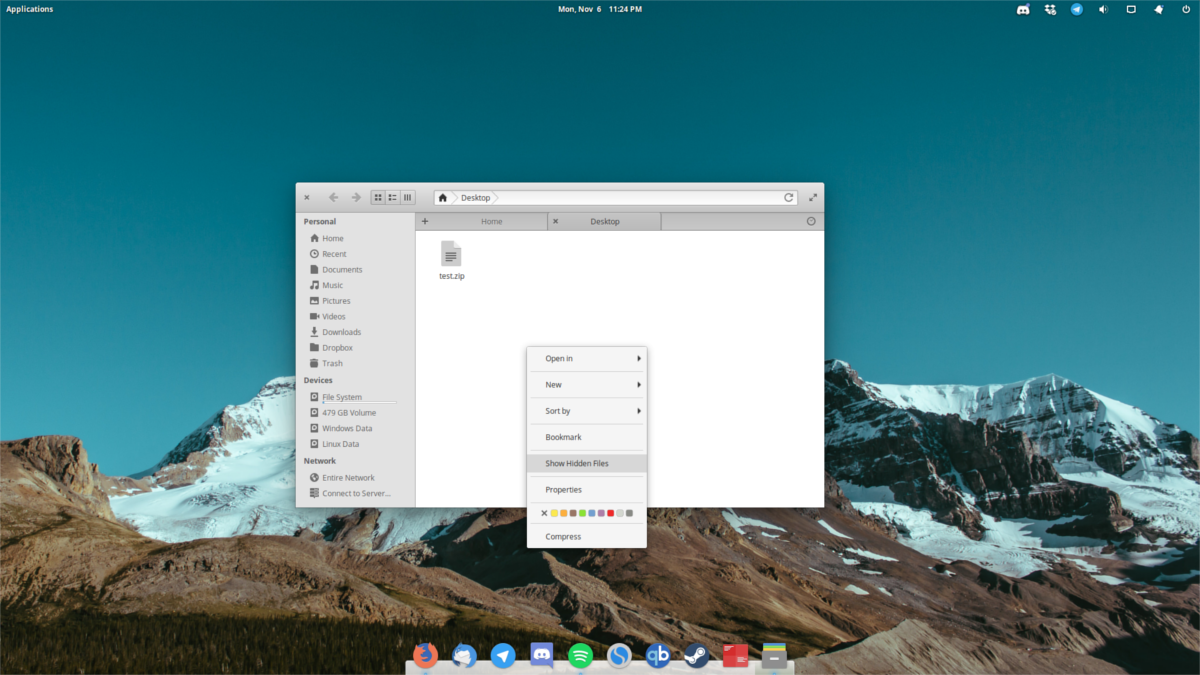
Lütfen Linux'taki her dosya yöneticisinin biraz farklı olduğunu ve her biri için talimat yazamayacağımızı unutmayın.
Aşama 1: Dosya yöneticisini açın ve gizlemek istediğiniz dosyayı / klasörü içeren klasörü tıklayın.
Adım 2: Dosyaya / klasöre sağ tıklayın ve “yeniden adlandır” ı seçin.
Aşama 3: Dosya / klasör adının önüne bir “.” Yerleştirin, ardından “enter” a basın.
Dosya veya klasör gizlenecektir.
Dosya Yöneticisi ile Gizli Dosya ve Klasörleri Bulun
Daha önce belirtildiği gibi, tüm dosya yöneticileri farklıdır. Sonuç olarak, ayarlar ve seçenekler her yerde. Yine de hepsinde, Linux dosya sistemindeki gizli dosya ve klasörleri hızlı bir şekilde ortaya çıkarabilirsiniz. Başlamak için, dosya yöneticinizi gizli öğeleri görüntülemek istediğiniz klasöre açın.
Daha sonra, “gizli göster”, “gizli göster” veya benzeri bir şey için dosya yöneticinize bakın. Hangi yöneticiyi kullandığınıza bağlı olarak, ayarlar alanına gitmeniz gerekebilir.
Gizli öğeleri göster seçeneği etkinleştirildiğinde, dosya yöneticisi tüm gizli dosyaları gösterecektir. Kapatmak için seçeneği seçerek tekrar gizleyin.
Gizli Dosya ve Klasörleri Güvenli Hale Getirin
Linux'ta dosyaları güvenli bir şekilde gizlemek içinşifre korumalı arşiv. Yapılacak ilk şey bir dosya yöneticisi açmaktır. Gizli dosyaların dosya yöneticisinin bulunduğu yere gidin ve yukarıda bahsettiğimiz yöntemi kullanarak bunları ortaya çıkarın.
Gizli dosyalara sağ tıklayın ve “sıkıştır” seçeneğini seçin. Sağ tık menüsündeki bu seçeneğin masaüstü ortamına, dosya yöneticisine vb. Göre farklı olacağını unutmayın.
Sıkıştırma aracı açıldığında, arşivi ZIP dosyası haline getirme seçeneğini seçin.
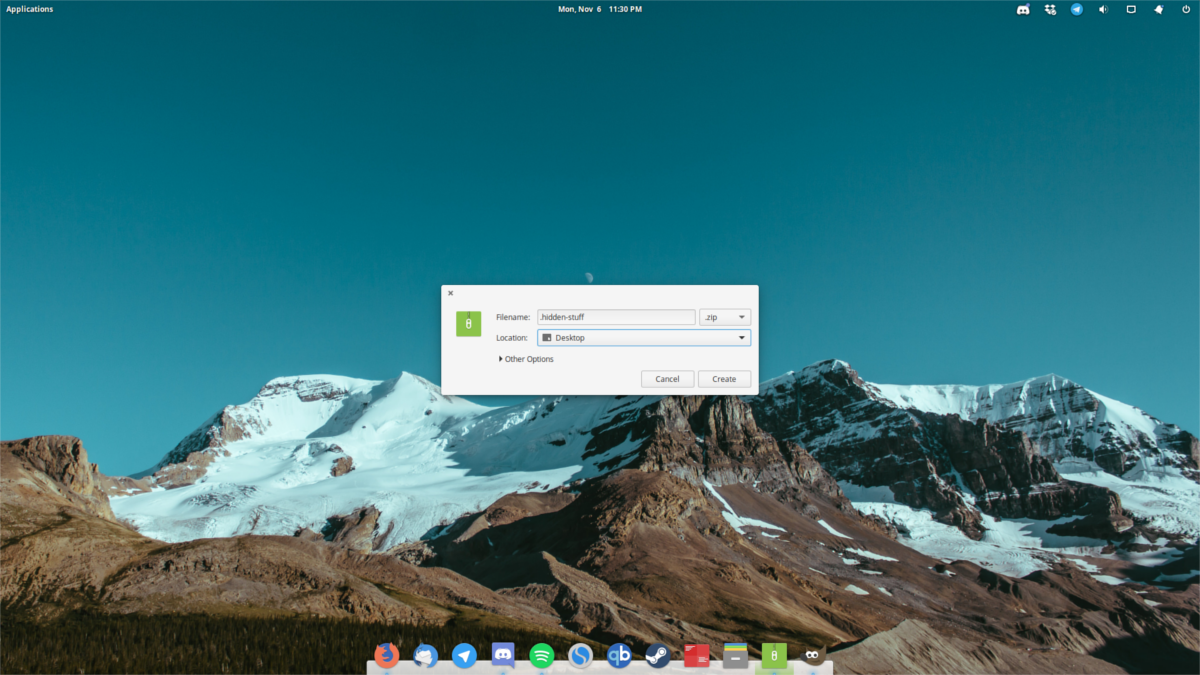
“ZIP” i seçtikten sonra, “diğer seçenekler” e tıklayın,“Daha fazla seçenek” (veya arşiv yöneticiniz ne diyorsa) arşiv ayarlarını gösterir. Şifre kutusuna güvenli bir şifre girin ve “şifrele” ye tıkladığınızdan emin olun.
Arşivin dosya adının altına, önüne bir "." Yerleştirin. Bu, arşiv dosyasının dosya sisteminde görünmemesini sağlayacaktır.
İşlemi tamamlamak için “oluştur” düğmesine tıklayın.buton. Bu sıkıştırma işlemini başlatacak. Bu biraz zaman alabilir, bu yüzden sabırlı olun. Tamamlandığında, gizli arşivi bulmak için yukarıda listelenen yöntemleri kullanın.
Sonuç
Linux'ta dosya ve klasörleri gizlemek, diğer işletim sistemlerinden çok daha kolaydır. Bir dosya veya klasörün önüne bir süre yerleştirmenin onu görünmez hale getirebileceğini bilmek çılgınca bir şey.













Yorumlar